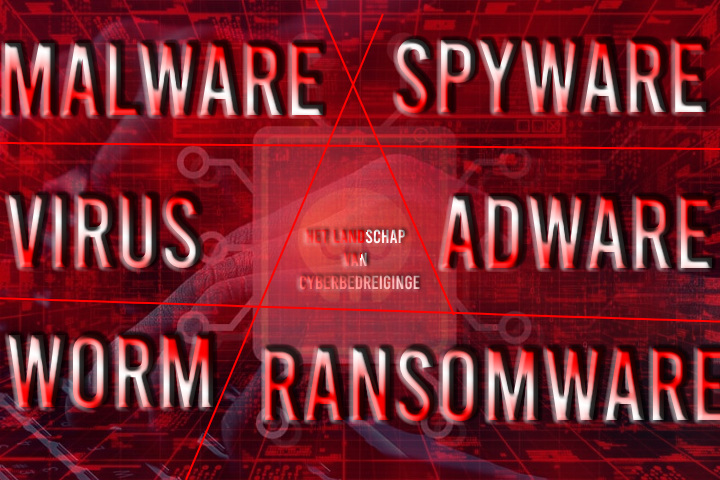Als je een website beheert, is het waarschijnlijk dat je hebt gehoord van FTP. Maar wat is het precies en waarom is het belangrijk voor jouw online aanwezigheid?
Wat is FTP en Waarom is het Belangrijk voor je Website?

FTP, of File Transfer Protocol, is een standaardmethode om bestanden van je computer naar een server te verplaatsen en vice versa. Het is als een digitale snelweg die het mogelijk maakt om bestanden zoals afbeeldingen, HTML-bestanden, plugins en thema’s tussen je computer en je webserver te verplaatsen.
Waarom is FTP belangrijk voor je website?
- Bestandsbeheer: Met FTP heb je directe toegang tot de bestanden op je server. Dit is vooral handig als je wijzigingen wilt aanbrengen in de code van je website, bijvoorbeeld om aanpassingen te maken in het thema of om nieuwe functionaliteiten toe te voegen.
- Back-ups maken: FTP stelt je in staat om eenvoudig back-ups te maken van je websitebestanden. Dit is essentieel voor het geval er iets misgaat tijdens updates of wijzigingen. Het hebben van regelmatige back-ups via FTP kan helpen bij het snel herstellen van je website.
- Uploaden van bestanden: Als je nieuwe afbeeldingen, video’s of andere mediabestanden op je website wilt plaatsen, biedt FTP een handige manier om deze bestanden naar je server te uploaden.
- Software-updates: Veel content management systemen zoals WordPress maken gebruik van FTP om updates van thema’s, plugins of de kernsoftware te installeren. Het hebben van FTP-toegang is cruciaal voor het up-to-date houden van je website om beveiligingsrisico’s te minimaliseren.
Hoe gebruik je FTP voor je WordPress-website?

Om FTP te gebruiken, heb je een FTP-client nodig, zoals FileZilla, Cyberduck of WinSCP. Volg deze stappen:
- Verkrijg je FTP-inloggegevens: Dit omvat de servernaam, gebruikersnaam en wachtwoord, die je van je hostingprovider ontvangt.
- Installeer en open een FTP-client: Voer je FTP-inloggegevens in om verbinding te maken met je webserver.
- Navigeer door de mappen: Zoek de ‘public_html’ of ‘www’-map, waar je WordPress-bestanden zich meestal bevinden.
- Werk met bestanden: Download, upload, verwijder of bewerk bestanden rechtstreeks via de FTP-client.
stappen en Installeer FileZilla
- Download en Installeer FileZilla: Ga naar de officiële FileZilla-website en download het juiste installatiebestand voor jouw besturingssysteem. Installeer de software op je computer.
- Verzamel je FTP-inloggegevens: Log in op het controlepaneel van je hostingprovider. Zoek naar de sectie met FTP-gegevens of FTP-toegang. Je hebt de volgende gegevens nodig:
- Hostnaam (FTP-serveradres)
- Gebruikersnaam
- Wachtwoord
- Open FileZilla: Start FileZilla op je computer nadat het is geïnstalleerd.
- Verbinding maken met je WordPress-site via FTP:
- Bovenaan FileZilla vind je velden voor Host, Gebruikersnaam, Wachtwoord en Poort.
- Vul de juiste gegevens in:
- Host: Typ hier de FTP-servernaam (bijv.
ftp.jouwwebsite.com). - Gebruikersnaam: Voer de FTP-gebruikersnaam in.
- Wachtwoord: Voer het FTP-wachtwoord in.
- Poort: Over het algemeen is de standaardpoort voor FTP 21. Laat dit veld leeg als je niet zeker weet welke poort je moet gebruiken.
- Host: Typ hier de FTP-servernaam (bijv.
- Verbinding maken: Klik op de “Snelverbindingsknop” (de bliksemschicht) of druk op Enter om verbinding te maken met de server.
- Navigeren door je WordPress-bestanden:
- Aan de rechterkant van FileZilla zie je de bestanden op je computer.
- Aan de linkerkant zie je de bestanden op de server. Navigeer naar de map waar je WordPress-bestanden zich bevinden, meestal in de map
public_htmlof een map met de naam van je domein.
- Werk met je bestanden:
- Sleep bestanden tussen je computer en de server om ze te uploaden of te downloaden.
- Bewerk bestanden rechtstreeks op de server door er met de rechtermuisknop op te klikken en te kiezen voor “Bewerken”.
Zorg ervoor dat je voorzichtig bent bij het bewerken van bestanden via FTP, vooral als je de code van je WordPress-website aanpast. Een verkeerde bewerking kan je website beschadigen.
Als je klaar bent, verbreek dan de FTP-verbinding door FileZilla af te sluiten of te kiezen voor ‘Server’ > ‘Verbinding verbreken’. Het is belangrijk om de verbinding te verbreken om beveiligingsredenen.
Het begrijpen en gebruiken van FTP kan enorm nuttig zijn voor het beheren en onderhouden van je website. Het biedt een flexibele manier om bestanden te beheren en is een onmisbaar instrument voor elke website-eigenaar.